
Mark Lucas
0
1629
13
Jeśli potrzebujesz prostej, ale elastycznej aplikacji do robienia notatek na macOS, musisz uznać Apple Notes za najlepszego kandydata na ten post. To podwójnie, jeśli jesteś przywiązany do ekosystemu Apple. Apple vs. Android: Kup ekosystem, a nie gadżet. Apple vs. Android: kup ekosystem, a nie gadżet. Kochasz swój telefon z Androidem i chcesz kupić tablet. Wszyscy mówią, że iPad jest najlepszym tabletem i naprawdę jest najlepszy; ale nadal powinieneś kupić tablet z Androidem. i uwielbiam wygodę iCloud.
Zapoznaj się z podstawowymi funkcjami Apple Notes 10 Wskazówki, jak najlepiej wykorzystać Apple Notes w OS X 10 Wskazówki, jak najlepiej wykorzystać Apple Notes w OS X Czy przeszedłeś na znacznie ulepszoną aplikację Apple? Oto kilka wskazówek na temat poprawy przepływu pracy. i skorzystaj z następnych pięciu wskazówek, aby zmienić aplikację Notes na komputerze Mac w najlepszy organizer.
1. Trzymaj ważne pliki pod ręką z załącznikami plików
Notatki umożliwiają dołączanie plików do poszczególnych notatek; przeciągnij i upuść pliki w żądane miejsce w notatce. Możesz przeglądać załączone pliki za pomocą Quick Look, zmieniać ich nazwy i udostępniać je - wszystko z aplikacji Notes.
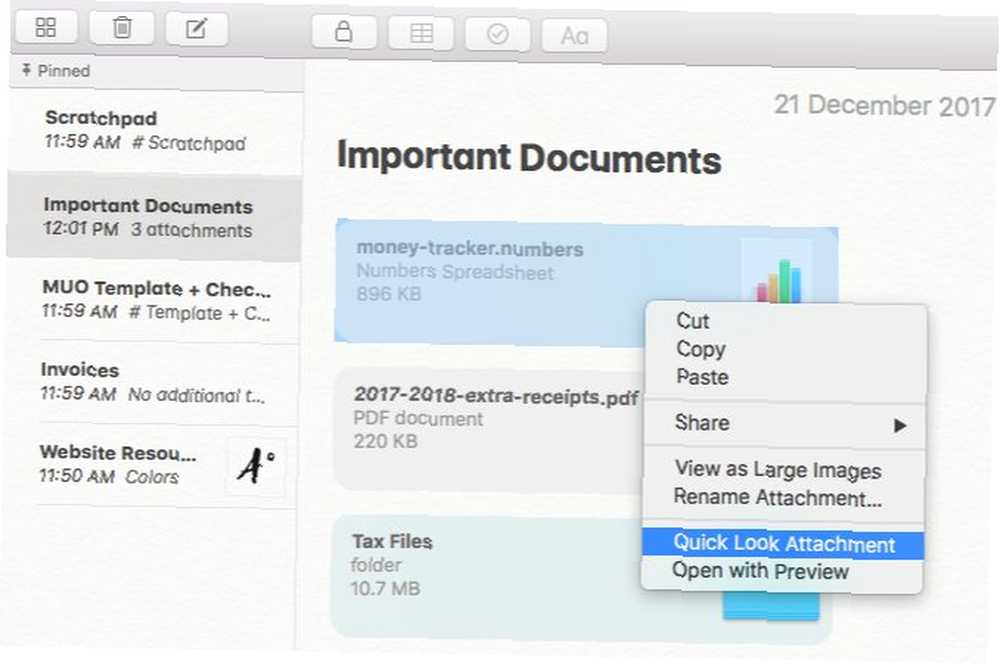
Zalecam użycie funkcji załączania plików, aby przenieść niektóre z najczęściej używanych plików Findera do programu Notes. Czemu? Aby dodać do nich kontekst, który z pewnością ułatwi odnalezienie danych w tych plikach.
Aby zobaczyć zalety tego podejścia, zastanówmy się, powiedzmy, zasoby związane z Twoją osobistą witryną. Na początek prawdopodobnie masz folder z plikami logo i jeden z garstką zdjęć profilowych do przesłania na różne strony internetowe. Dodaj plik tekstowy do przechowywania treści witryny i plik do przechowywania opinii zebranych od poprzednich klientów. Musisz zapisać szczegóły, takie jak kolory w logo swojej witryny, używane czcionki i zadania związane z konserwacją witryny, które musisz wykonać.
Tak, możesz uzyskać dostęp do wszystkich tych danych, przeglądając foldery Findera lub przesiewając tagi. Powiedzmy, czy nie wolałbyś się do tego dostać z pojedynczej notatki lub z folderu notatek o nazwie, Zasoby strony internetowej?
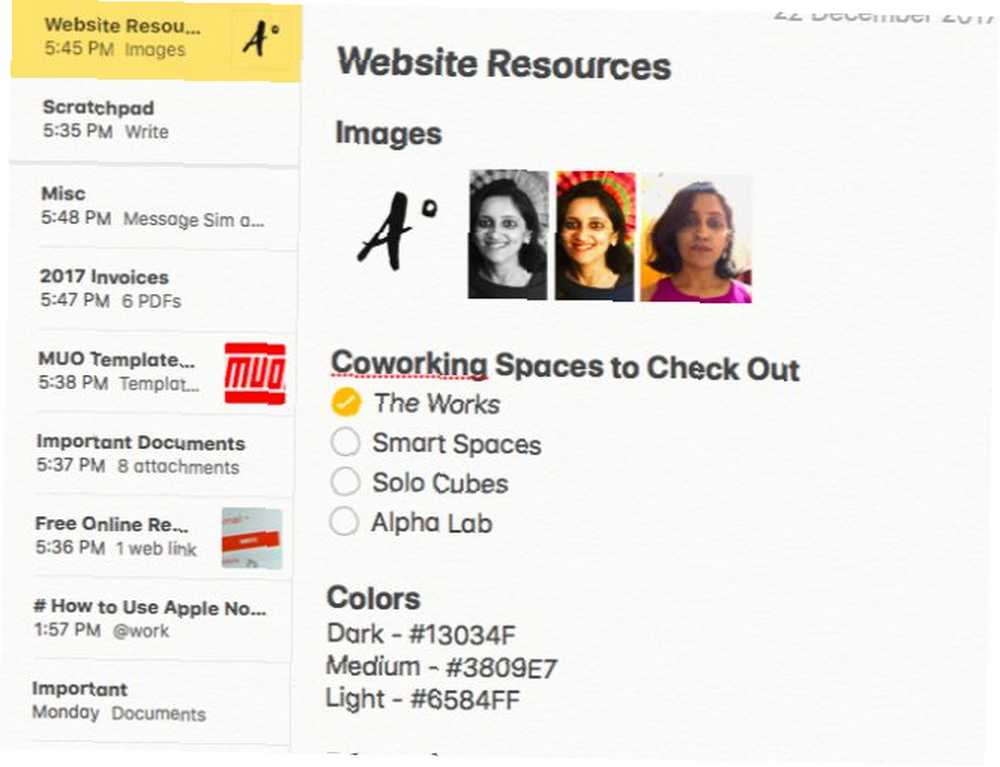
Jeśli chcesz się dowiedzieć, dokąd trafiają załączone pliki, oto odpowiedź:
~ / Library / Group Containers / group.com.apple.notes / MediaKopie zapasowe załączonych plików zostaną zapisane w iCloud wraz z resztą danych programu Notes Jeśli ustawiłeś aplikację Notes do synchronizacji z iCloud. Możesz sprawdzić, czy masz włączoną czy wyłączoną synchronizację z chmurą Preferencje systemowe> iCloud> Notatki.
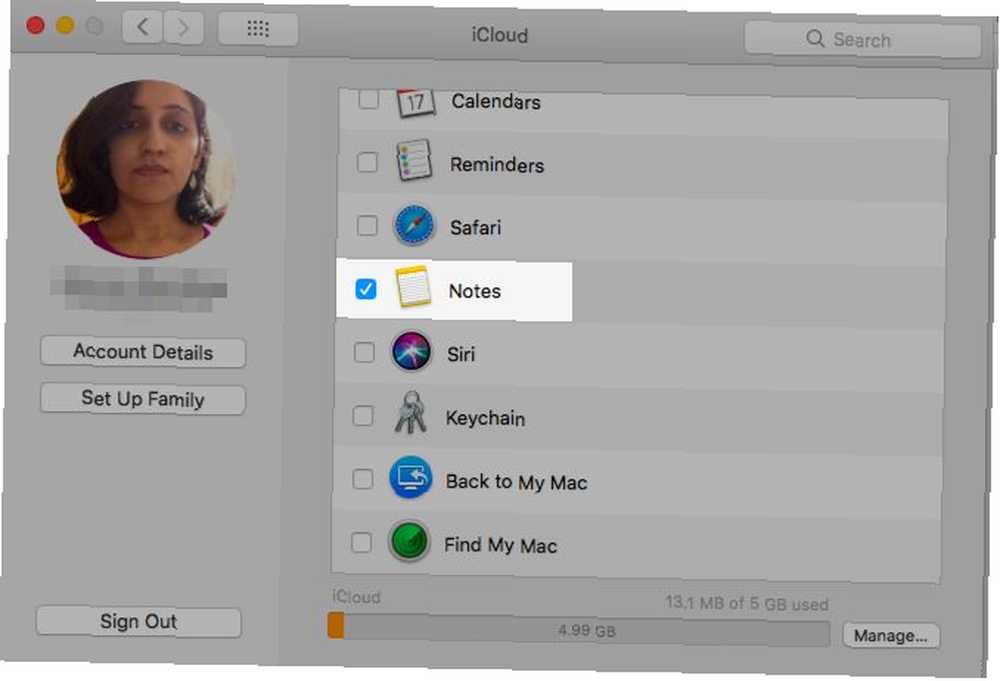
Dzięki przeglądarce załączników możesz przeglądać pliki dołączone do wszystkich notatek w jednym miejscu, klikając przycisk paska narzędzi (jest to siatka z czterema kwadratami). W zależności od typu załącznika program Notes sortuje pliki na dokumenty, zdjęcia i filmy, mapy itd.
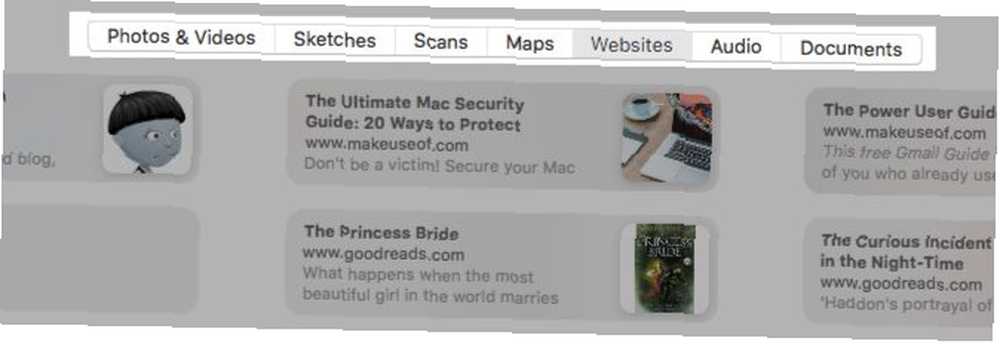
Chociaż możesz przeciągać foldery do programu Notes, nie zalecamy tego; mogą zostać zepsute bez ostrzeżenia.
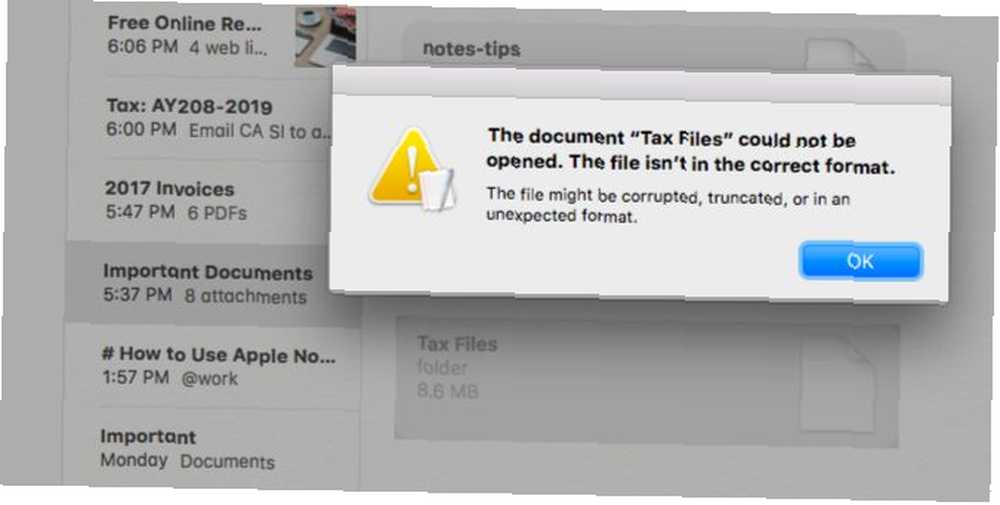
2. Zorganizuj się za pomocą list kontrolnych
Czy jesteś miłością z listy? Dlaczego nie zwariować dzięki funkcji listy kontrolnej w programie Notes! Jest idealny do śledzenia twoich postępów. 10 sposobów na wykopanie się z zaległości w zadaniach 10 sposobów na wykopanie się z zaległości w zadaniach Poczucie utopienia się w liście niekończących się zadań jest powszechnym strachem. Lekarstwo jest dostępne. Oto dziesięć sposobów na odzyskanie drogi powrotnej. na wszystkie tematy, od zwykłych płatności i rachunków, po czytanie list i planów podróży. Połącz funkcję Udostępnij notatek z listami kontrolnymi, aby w łatwy sposób wysłać listę życzeń urodzinowych do bliskich. Znajdziesz opcje udostępniania notatek pod Plik> Udostępnij.
Dzień dobry! Właśnie odkryłem, że Apple pozwala formatować notatki jako listy kontrolne. pic.twitter.com/6EYCAGBNPZ
- Laura Pohlman (@ladabeth) 14 września 2017 r
Kliknij na Zrób listę kontrolną przycisk paska narzędzi (znacznik wyboru zamknięty w okręgu) w obrębie dowolnej notatki, aby utworzyć listę kontrolną. Oto kilka sposobów korzystania z list kontrolnych:
- Ułóż w szeregu filmy, które chcesz oglądać w weekendy 100 najlepszych filmów do obejrzenia w serwisie Netflix teraz 100 najlepszych filmów do obejrzenia w serwisie Netflix w tej chwili Istnieje tyle treści w serwisie Netflix, że trudno jest oddzielić pszenicę od plew. Ten artykuł zawiera pomocną dłoń, odliczając 100 najlepszych filmów, które powinieneś teraz obejrzeć na Netflix. , książki, które chcesz przeczytać w tym roku, lub lokalne miejsca, które chcesz odkryć.
- Twórz kopie zapasowe faktur w postaci plików PDF w notatkach, sortując je według klienta lub według miesiąca.
- Utwórz listę rzeczy do zrobienia z zadaniami, którymi musisz się zająć, gdy masz do czynienia z podatkami Najlepsze strategie ubiegania się o zwrot podatku w tym roku Najlepsze strategie ubiegania się o zwrot podatku w tym roku Nikt nie lubi płacenia podatków. Ale musimy to zrobić. Dobre oprogramowanie podatkowe może nie tylko pomóc w bezproblemowym składaniu podatków, ale także czasami zminimalizować obciążenia podatkowe. . Upuść odpowiednie dokumenty i skany w tej samej notatce, gdy otrzymasz je. Notatki nie są w stanie obciążyć cię podatkami, ale mogą trochę stresować.
- Bądź na bieżąco z zadaniami konserwacyjnymi i płatnościami, które przychodzą tylko raz w roku.
- Miej pod ręką listę rzeczy do spakowania, aby nie pozostawiać ważnego sprzętu podczas podróży. Aby zaoszczędzić czas, możesz go pobrać z Internetu i dostosować w Notatkach, aby dostosować go do swoich potrzeb.
Jeśli nie chcesz tworzyć kopii zapasowych notatek zawierających poufne informacje w iCloud, umieść je w Na moim Macu folder - przechowuje notatki lokalnie. Jeśli folder nie jest widoczny na pasku bocznym, zmuś go do wyświetlenia, zaznaczając pole wyboru dla Włącz konto Na moim Macu pod Notatki> Preferencje…
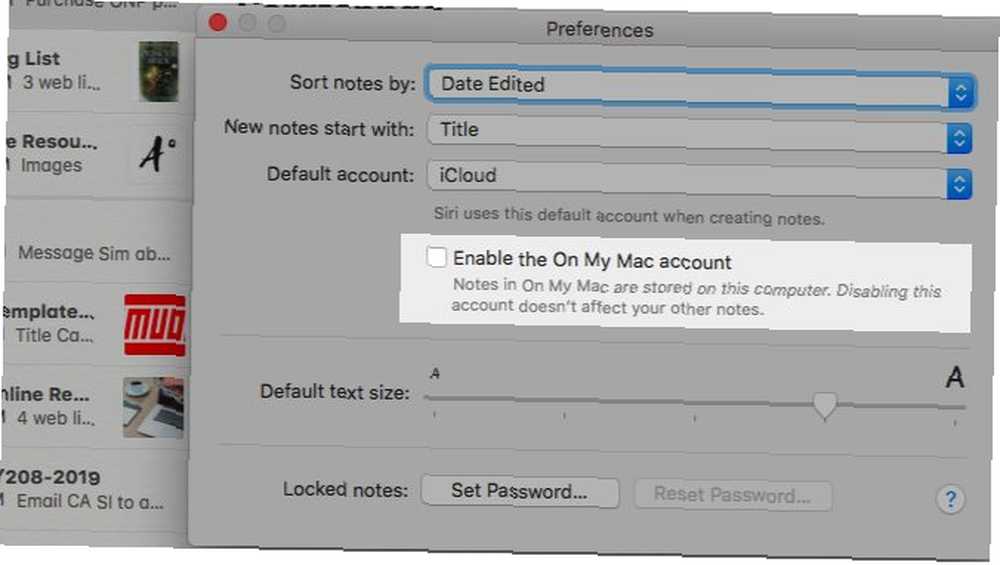
Możesz także chronić notatki hasłem: wybierz Uwaga blokady opcję w menu prawym przyciskiem myszy notatki, aby ją ustawić. Szkoda, że hasło nie obejmuje notatek z załącznikami.
3. Szybsze skanowanie informacji dzięki tabelom
Jeśli nie znosisz arkuszy kalkulacyjnych, użyj funkcji tabeli w Notatkach, aby śledzić, co wchodzi i wychodzi z kieszeni zamiast korzystać z innej aplikacji. Kliknij na Dodaj tabelę przycisk paska narzędzi (umieszczony między przyciskami blokady i listy kontrolnej), aby utworzyć nową tabelę.
Twórz tabele dla miesięcznych i rocznych wydatków, płatności automatycznych i ręcznych oraz IOU. Mniej prawdopodobne jest, że przegapisz ważne informacje o swoich pieniądzach 4 rozmowy TED, które pomogą Ci zobaczyć swoje pieniądze w nowy sposób 4 rozmowy TED, które pomogą Ci zobaczyć Twoje pieniądze w nowy sposób Finanse osobiste mogą być przerażającym i intrygującym tematem. Na szczęście istnieje mnóstwo informacji, które pomogą Ci się uczyć. Oto niektóre z najlepszych rozmów TED na ten temat. kiedy możesz to podsumować na pierwszy rzut oka. Kiedy zobaczysz:
- Gdzie twoje uznaniowe środki trafiają co miesiąc, co jest pomocne, jeśli chcesz obniżyć koszty 5 genialnych sztuczek oszczędzających pieniądze, których prawdopodobnie nie wiedziałeś 5 genialnych sztuczek oszczędzających pieniądze, których prawdopodobnie nie wiedziałeś Czasami wydaje się, że bez względu na to, ile pieniędzy zarabiamy, nigdy nie mamy dość. Jak to się stało? I jak to naprawić? .
- Ile pieniędzy musisz zatrzymać na koncie czekowym na nadchodzące duże wydatki.
- Co jesteś winien komuś za wspólne wydatki.
Dzięki integracji z arkuszem akcji możesz nawet dodawać przypomnienia o określonych wydatkach. Załóżmy na przykład, że twoja nazwa domeny jest odnawiana w pierwszym tygodniu sierpnia każdego roku. Dlaczego nie ustawić przypomnienia, aby zachęcić Cię do zapłaty w ostatnim tygodniu lipca? Aby to zrobić, nie musisz opuszczać aplikacji Notes!
Aby utworzyć przypomnienie z programu Notes, wybierz fragment tekstu, który chcesz połączyć z przypomnieniem, a następnie z menu po kliknięciu prawym przyciskiem myszy wybierz Udostępnij> Przypomnienia.

Zmodyfikuj tytuł przypomnienia i treść w wyświetlonym oknie dialogowym. Wklej link do strony płatności, aby przyspieszyć. Kliknij małą informację “ja” ikona obok nazwy przypomnienia, aby poinformować aplikację Przypomnienia, kiedy i gdzie chcesz otrzymać powiadomienie. Po uderzeniu w Dodaj przycisk, możesz mieć pewność, że aplikacja Przypomnienia odnotowała Twoją prośbę.
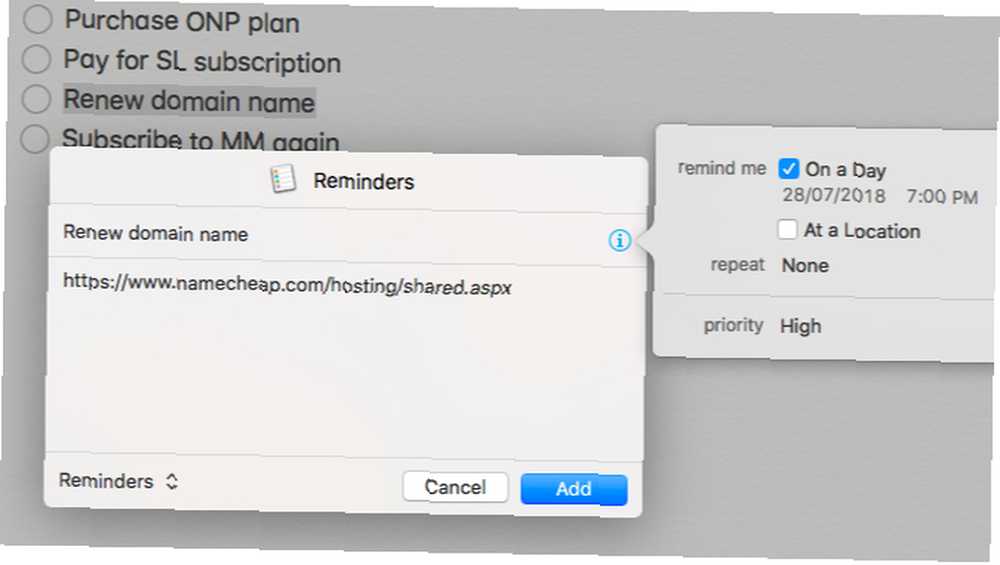
Nie widać aplikacji Przypomnienia w menu Udostępnij? Najpierw musisz włączyć jego rozszerzenie. Aby to zrobić, najpierw kliknij Więcej… W menu Udostępnij, a następnie zaznacz pole wyboru Przypomnienia na wyświetlonej liście rozszerzeń.
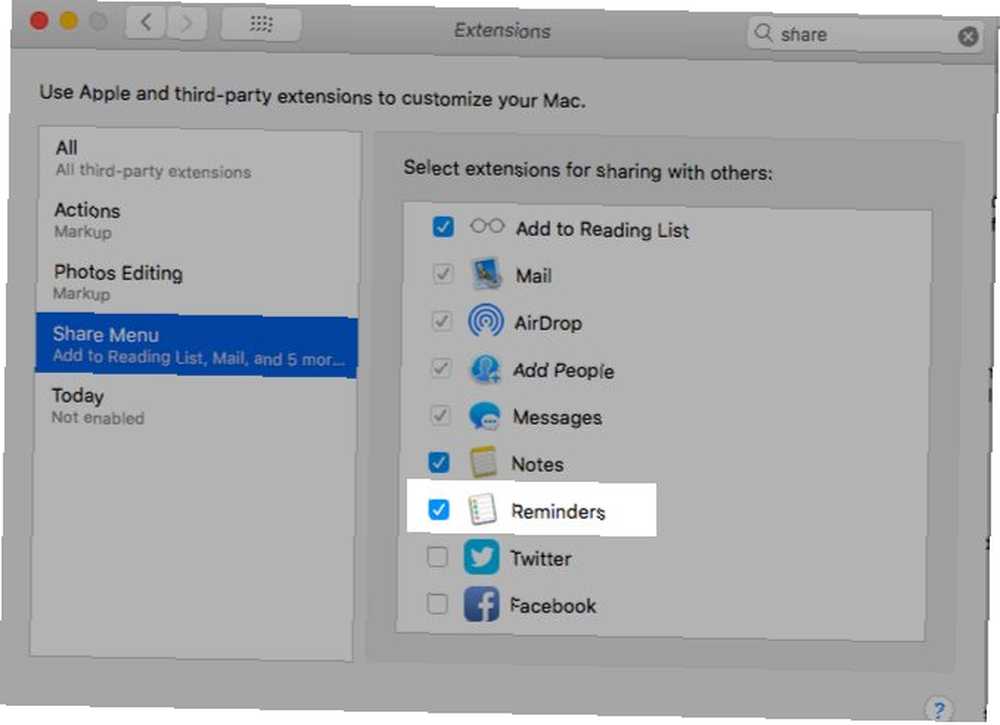
4. Szybki dostęp do treści internetowych dzięki załącznikom do linków
Podczas przeglądania Internetu za pomocą Safari użyj funkcji Udostępnij, aby zapisać linki do artykułów, filmów, produktów Amazon, utworów SoundCloud i tak dalej. To świetny sposób na tworzenie list odtwarzania i dodawanie zakładek do ulubionych bez bałaganu w cyfrowym życiu. Usuwanie bałaganu jest dla Ciebie dobre - ale dlaczego? Usuwanie bałaganu jest dla Ciebie dobre - ale dlaczego? Decluttering to świetny sposób na rozpoczęcie roku od poczucia świeżości i daje duże poczucie spełnienia - ale jest w tym coś więcej. Ten prosty nawyk może poprawić twoje życie. z większą liczbą kont użytkowników.
Kliknij Plik> Udostępnij> Notatki z dowolnej strony internetowej, aby dodać link do istniejącej lub nowej notatki w locie. Linki zapisane w ten sposób są dostarczane z podglądami, w przeciwieństwie do tych, które wpisujesz lub wklejasz w aplikacji Notatki. Podglądy znacznie ułatwiają identyfikację informacji. Ich zawartość zależy jednak od nakazów witryny źródłowej.
A co powiesz na zapisanie linków do bezpłatnych zasobów online, takich jak przewodniki, szablony i planiści, w osobnej notatce do przyszłego użytku? Zacznij od naszego ostatecznego przewodnika bezpieczeństwa dla komputerów Mac. Ostatecznego przewodnika bezpieczeństwa dla komputerów Mac: 20 sposobów na ochronę siebie Ostatecznego przewodnika bezpieczeństwa dla komputerów Mac: 20 sposobów na ochronę siebie Nie bądź ofiarą! Zabezpiecz swojego Maca już dziś dzięki naszemu wyczerpującemu przewodnikowi bezpieczeństwa High Sierra. .
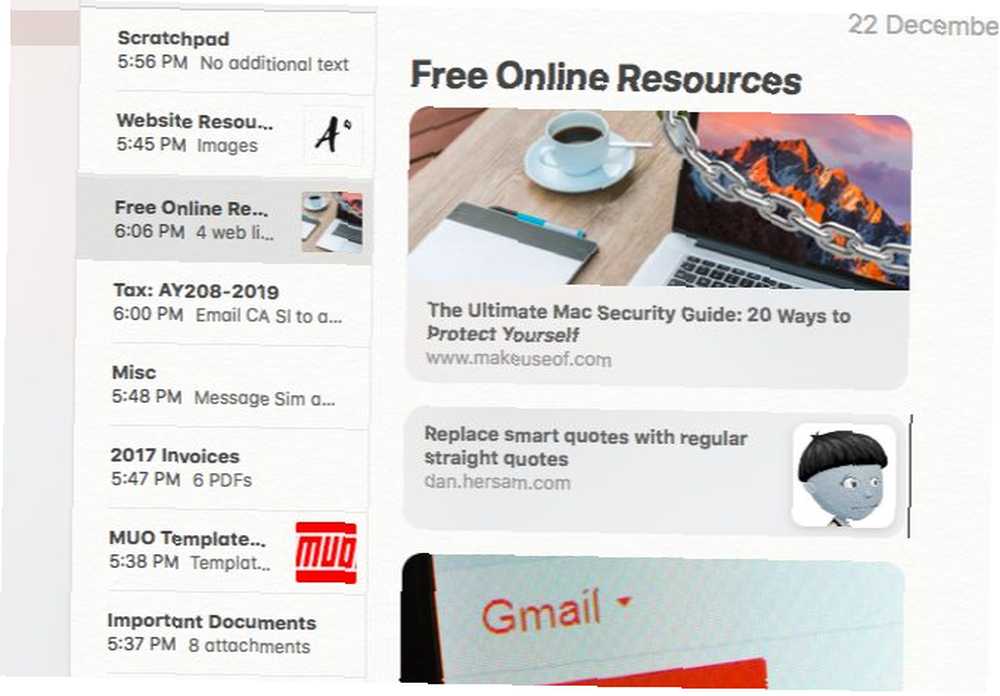
5. Użyj niestandardowych miniatur, aby łatwo znaleźć notatki
Obrazy to potężne wskazówki wizualne. Za pomocą prostej sztuczki możesz z nich skorzystać, aby pobudzić pamięć podczas wyszukiwania notatek. Do każdej nuty lub przynajmniej tych najważniejszych dołącz obraz na początku notatki. (Może to być wszystko: logo, symbol, zdjęcie lub ikona.) Miniatura obrazu pojawia się obok nazwy notatki na liście notatek, co ułatwia szybkie znajdowanie odpowiednich notatek.
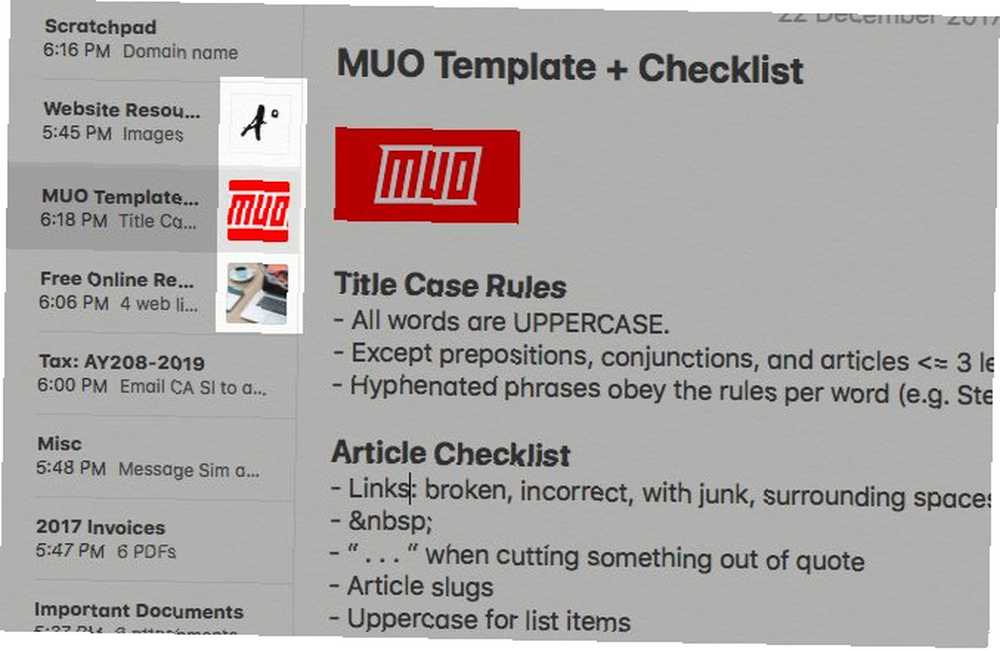
Dołączanie zdjęć będzie łatwiejsze, jeśli masz je zapisane w aplikacji Zdjęcia. Jeśli tak, możesz wybrać odpowiednie w Notatkach, korzystając z funkcji Przeglądarka zdjęć ukryta w Okno menu.
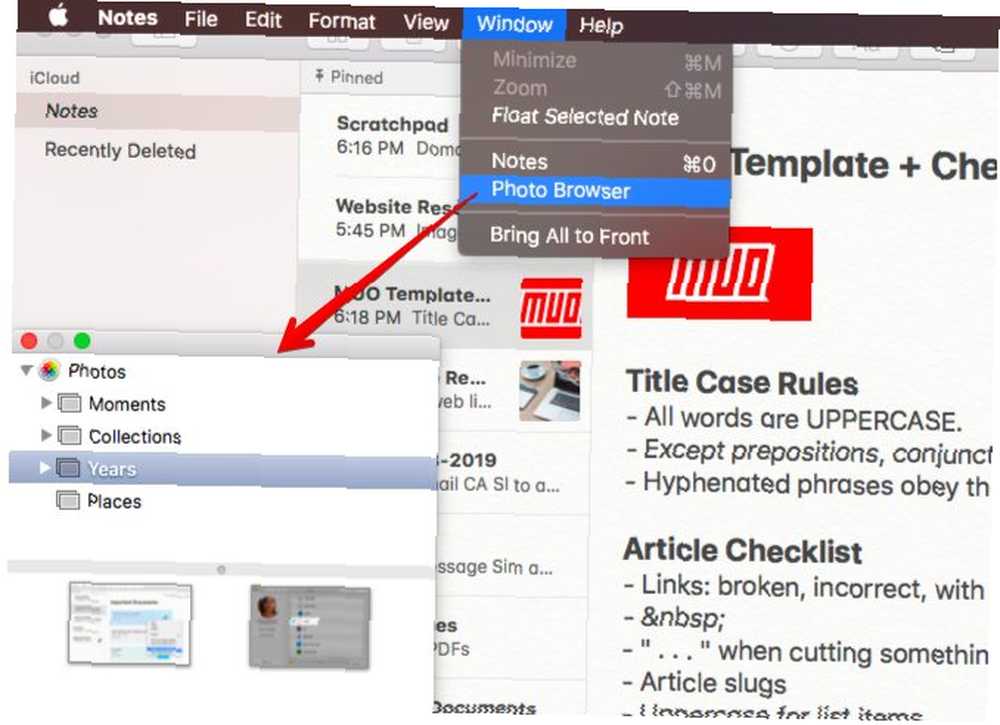
Planujesz często korzystać z przeglądarki zdjęć? Dostęp do niego jednym kliknięciem za pomocą przycisku paska narzędzi. Najpierw musisz wyświetlić przycisk, oto jak:
- Kliknij pasek narzędzi prawym przyciskiem myszy.
- Wybierz Dostosuj pasek narzędzi… opcja.
- Przeciągnij ikonę przeglądarki zdjęć z wyskakującego okna dialogowego na pasek narzędzi.
- Kliknij na Gotowe przycisk, aby zakończyć.
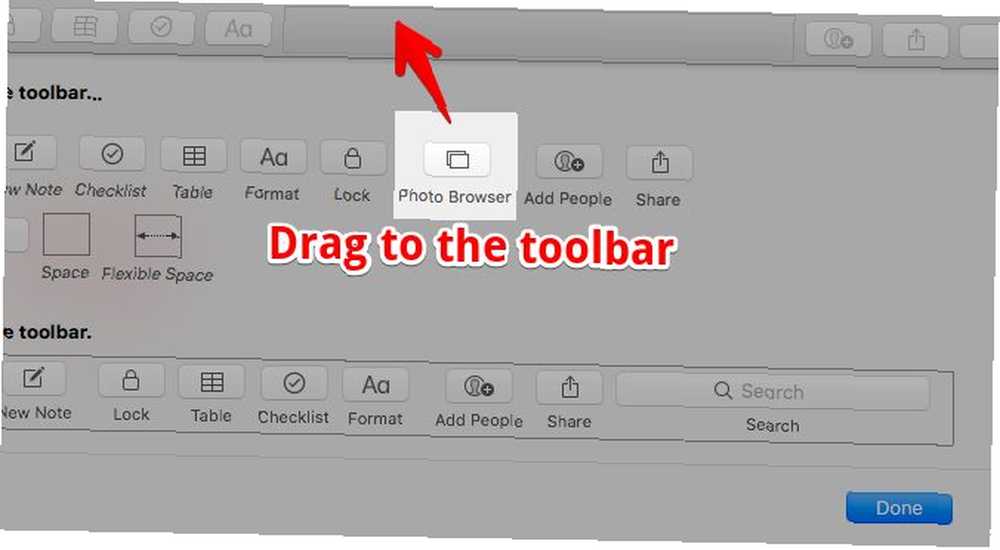
Jedna aplikacja zamiast wielu
Śledź swoje projekty szkolne, studenckie lub osobiste i używać Apple Notes jako narzędzia badawczego Jak korzystać z Apple Notes jako narzędzia badawczego Jak korzystać z Apple Notes jako narzędzia badawczego Bezpłatna aplikacja Apple Notes może być niezbędną pomocą badawczą na komputerze i urządzeniu mobilnym. .
Zapisz lokalizacje Map w Notatkach i możesz uzyskać do nich dostęp (nawet offline) z poziomu samej aplikacji Notes. Jest to bardzo przydatne, gdy używasz iPoda Touch i nie masz dostępu do Wi-Fi w podróży. Musisz uzyskać dostęp do mapy co najmniej raz, gdy masz połączenie z Wi-Fi, aby ją buforować (tj. Aby była dostępna do użytku offline).
Zakładki strony Goodreads do książek i możesz wybrać rzeczy do przeczytania z nowej cyfrowej półki, zwanej Notatkami.
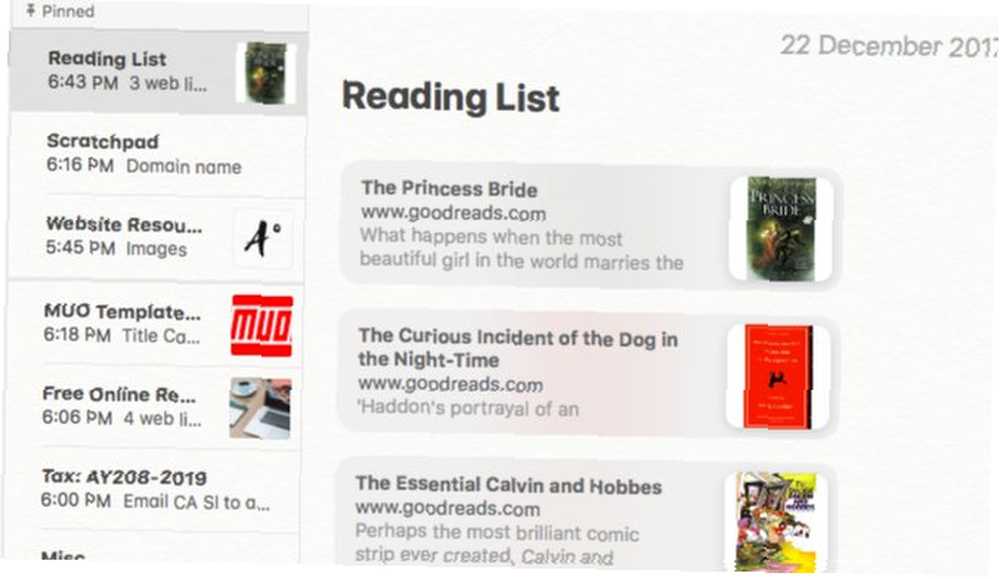
Program Notes może potencjalnie zastąpić tak wiele aplikacji / usług i w zależności od sposobu doda do potrzebnych danych kontekst ty chcę to zobaczyć. To, że możesz przenosić swoje notatki do kieszeni za pomocą urządzenia z systemem iOS. Jak korzystać z potężnych nowych funkcji Apple Notes w iOS 11 Jak korzystać z potężnych nowych funkcji Apple Notes w iOS 11. Notes otrzymał sporo przydatnych przydatnych funkcji w iOS 11, więc oto jak z nich korzystać. sprawia, że i tak już wielka sprawa jest nie do odparcia. Jedyne paliwo, jakie potrzebuje Notes, to Twoja kreatywność.
Czy Apple Notes jest twoim najlepszym wyborem??
Natywna aplikacja Apple do robienia notatek wciąż nie ma kilku funkcji, które wielu z nas uważa za niezbędne. Na przykład tagi, obsługa Markdown i eksport tekstu jawnego. Nie można zaprzeczyć, że Notes ma poważny potencjał i to jest poprawia się z każdą iteracją, nie sądzisz?
Mam nadzieję, że Apple nie nakłada funkcji po funkcji i nie zamienia Notatek w aplikacje, które wielu z nas próbuje uniknąć - złożone i zagracone. Prostota aplikacji jest przecież dużą częścią jej uroku. Przy odrobinie starannego planowania możesz zamienić Notatki w swoje centrum danych do zarządzania różnymi obszarami życia.
Jakie inne dane lub informacje sugerujesz zapisać w programie Notes? Podziel się najlepszymi wskazówkami w komentarzach.











